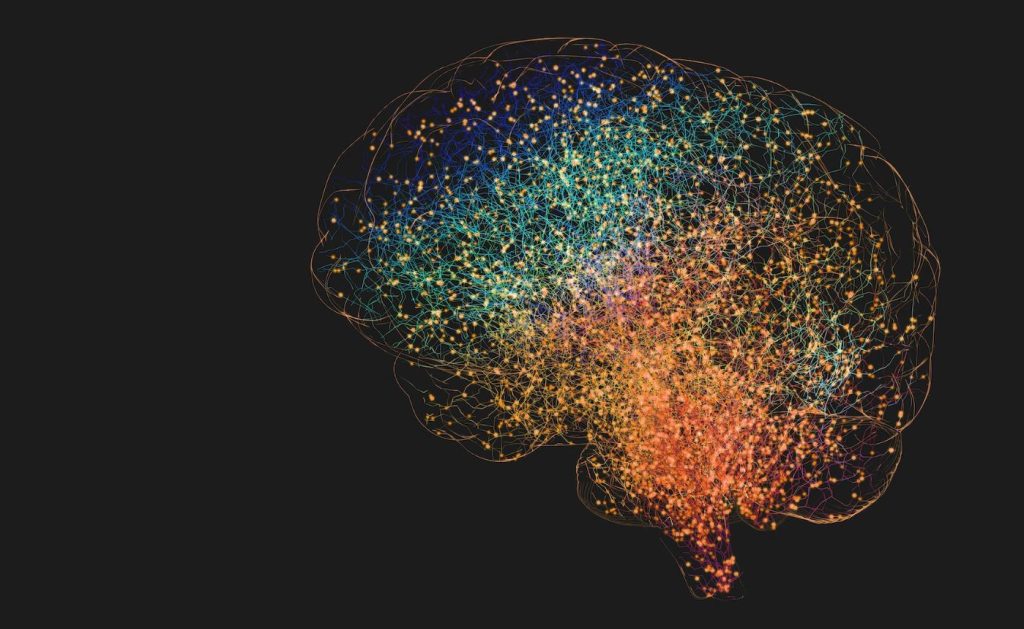برنامهی Camera در کرومبوک، که اغلب مورد غفلت کاربران واقع میشود، بسیار هوشمندتر شده است. گوگل تعداد زیادی ویژگی جدید و کاملاً مفید از جمله امکان اسکن اسناد با وبکم یا برش فید ویدیوهایی که با دوربین اکسترنال گرفته شدهاند را برای این برنامه ارائه کرده است.
نحوهی اسکن اسناد با وبکم کرومبوک
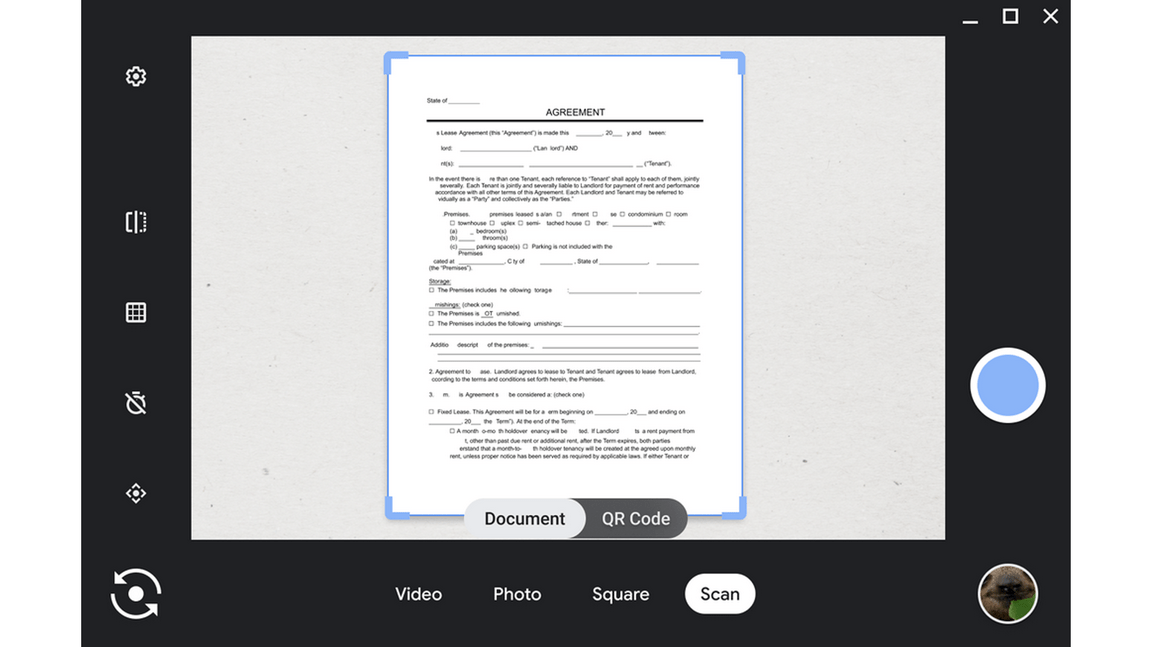
اسکن اسناد با وبکم کرومبوک بسیار آسان است. فقط برنامهی دوربین را باز کنید و حالت “اسکن” را که در زیر منظرهیاب قرار دارد انتخاب کنید. یک سند را مقابل آن نگه دارید تا کرومبوک شما به طور خودکار لبههای آن را پیدا کند و فیلتری را برای بهبود خوانایی اعمال کند.
سپس میتوانید سند را به عنوان یک فایل JPG یا PDF ذخیره کنید و آن را از طریق ایمیل، Slack یا هر سرویس دیگری به اشتراک بگذارید. همانطور که گوگل اشاره میکند، میتوانید از قابلیت Nearby Share برای ارسال سریع اسناد اسکن شده به گوشی Android یا یک کرومبوک دیگر استفاده کنید.
این ویژگی هم با دوربین جلو و هم با دوربین پشتی کرومبوک قابل استفاده است، بنابراین اگر تبلتی با سیستمعامل کروم داشته باشید هم مشکلی برای استفاده از این قابلیت نخواهید داشت.
سایر ویژگیهای جدید وبکم کرومبوک
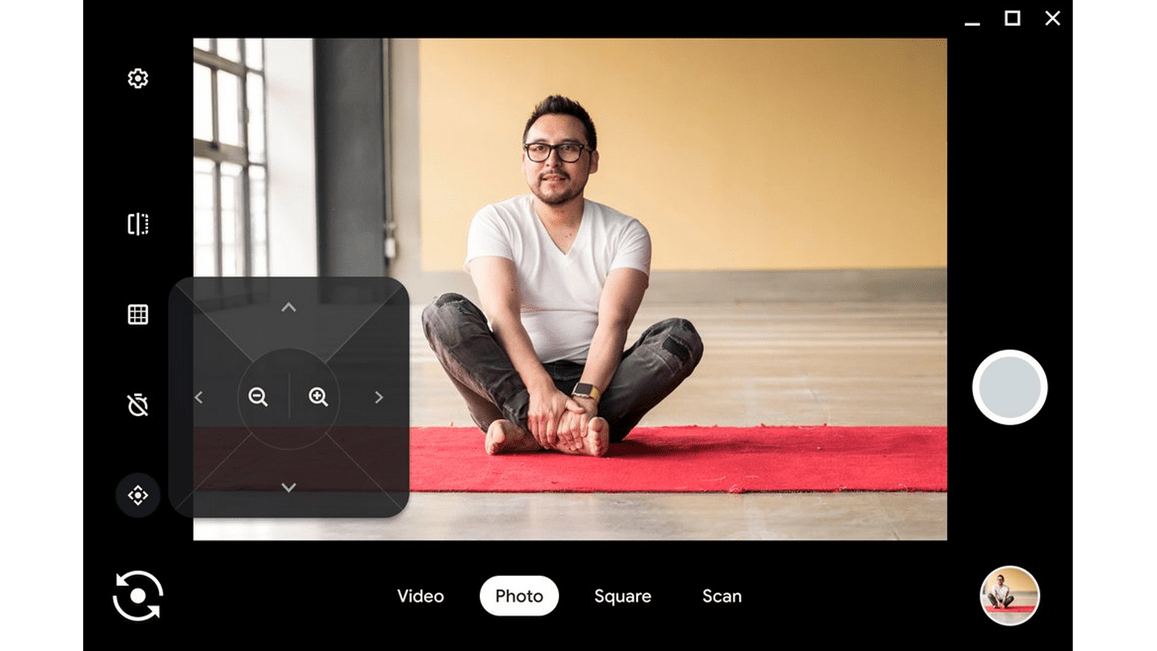
برنامهی دوربین کرومبوک علاوه بر قابلیت جدید اسکنر اسناد، اکنون دارای پشتیبانی از ضبط ویدیو، اسکنر کد QR، تایمر خودکار برای گرفتن عکس به صورت hands-free (بدون دخالت دست) و گزینهی «ذخیره برای بعد» است که همهی عکسها یا فیلمهای ضبطشدهی شما را در پوشهی Camera واقع در قسمت Files دستگاه قرار میدهد.
برنامهی Camera برای کسانی که از وبکمهای اکسترنال استفاده میکنند، از کنترلهای Pan-Tilt-Zoom پشتیبانی میکند! میتوانید نحوهی کار وبکم خود را در برنامهی Camera سفارشی کنید و تنظیمات آن به Google Meet ،Zoom و دیگر برنامههای چت ویدیویی نیز منتقل میشود. (متأسفانه این ویژگی فقط با وبکمهای اکسترنال کار میکند.)
گوگل قول داده است که در آینده کنترلهای دستیار گوگل را به اپلیکیشن Camera برای عکسها یا ویدیوهای کاملاً hands-free بیاورد. همچنین گفته است که اپلیکیشن Camera در نهایت از گیفها پشتیبانی خواهد کرد و این امکان را به شما خواهد داد که گیفهای سفارشی پنج ثانیهای بسازید.
منبع: Reviewgeek














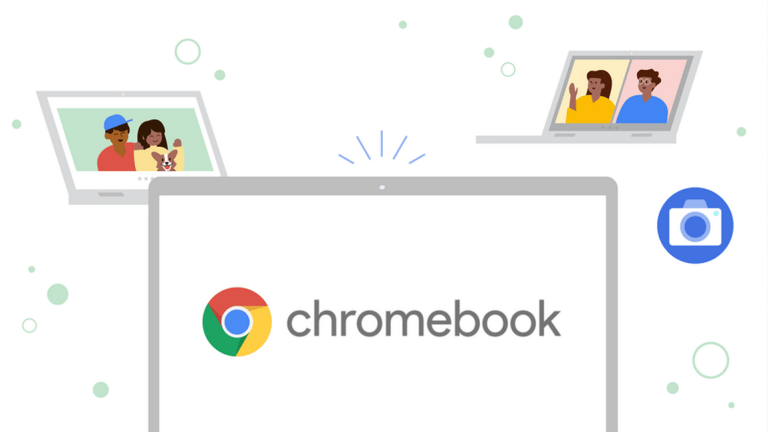









![هوش مصنوعی جمینای اکنون میتواند تصاویر را به ویدیو تبدیل کند [تماشا کنید]](https://aero-tech.ir/wp-content/uploads/2025/07/8444-1-Gemini-can-now-turn-images-into-videos-scaled.jpg)